¿La computadora Mac o Windows no reconoce su disco duro externo o unidad flash? Este es un problema común, especialmente cuando se conectan discos duros entre Mac OS X, Windows y Linux. También puede suceder en un solo sistema en el que funcionó bien durante mucho tiempo y luego de repente dejó de ser reconocido por el sistema operativo.
A veces, la solución es simple y, a veces, un poco más complicada. En este artículo, intentaré analizar las diversas soluciones en Mac y Windows para solucionar este problema. La forma en que se formatea la unidad y el sistema de archivos utilizado es la razón más común por la que no se reconoce la unidad.
Asignar una letra de unidad
La otra razón principal es que Windows o Mac no reconocen la unidad y, por lo tanto, ni siquiera aparecerá en su sistema. Por lo general, es un problema con los controladores o el hardware. Para averiguar si su problema es formatear o no reconocer, vaya a Gestión de discos bajo Windows o Utilidad de disco en OS X y vea si la unidad aparece allí.
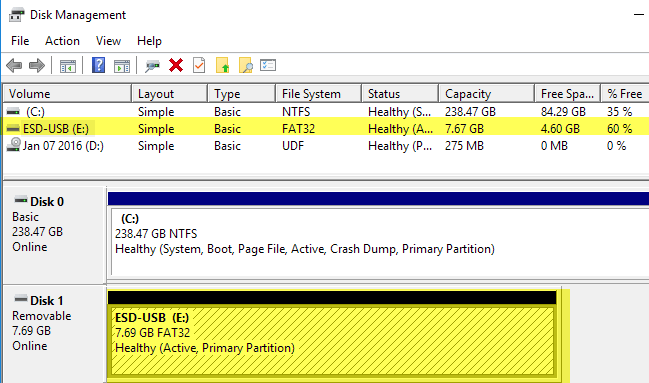
Si la unidad aparece aquí, pero no en el Explorador de Windows, es posible que deba asignar una letra de unidad a la unidad. Normalmente, Windows hace esto automáticamente, pero a veces, debido a otros dispositivos conectados, se reconocerá su disco duro externo, pero no se le asignará ninguna letra de unidad. En Administración de discos, haga clic derecho en el disco y elija Cambiar la letra de la unidad y las rutas.
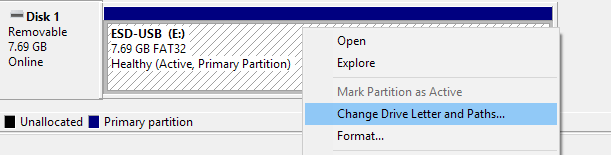
Elija una letra para su unidad y estará listo para comenzar. Si se muestra la unidad, pero recibe mensajes de que es necesario formatear la unidad, etc., lea la siguiente sección a continuación.
En Mac, la unidad debería aparecer automáticamente en el escritorio. De lo contrario, vaya a Utilidad de Discos y verifique si aparece debajo del encabezado Externo.
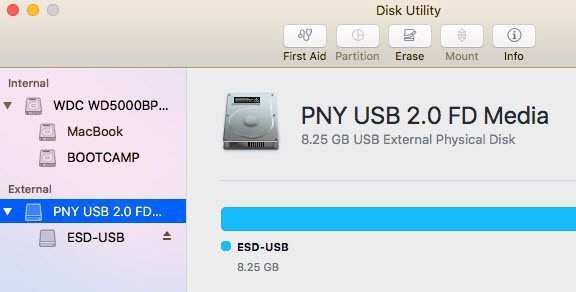
Si la unidad se muestra aquí, pero no en el escritorio de OS X, haga clic en Primeros auxilios para intentar reparar la unidad. Si la unidad tiene un sistema de archivos no reconocido por OS X, deberá borrarlo y formatearlo usando FAT o HFS +.
Si la unidad no aparece en absoluto en Administración de discos o Utilidad de discos, está teniendo un tipo de problema diferente. Desplazarse hacia abajo No aparece sección siguiente.
Formatee la unidad
Cuando se trata de formatos de archivo, hay algunos formatos principales que se utilizan alrededor del 99% del tiempo: FAT32 y NTFS para Windows y HFS + (Mac OS extendido) para Mac. Ahora, OS X puede leer y escribir en discos formateados FAT32, pero solo puede leer volúmenes NTFS.
Windows es peor porque ni siquiera puede leer o escribir en volúmenes formateados HFS + de forma predeterminada. Puede pedirle a Windows que haga esto, pero debe comprar software de terceros. La única otra opción es formatear el disco duro y usar el formato FAT32 para una mejor compatibilidad.
Cuando conecta una unidad formateada con HFS + a Windows, recibe un mensaje que indica que la unidad debe formatearse para su uso.
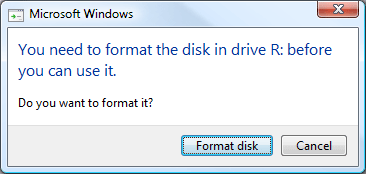
Si ve este mensaje, solo significa que Windows no reconoce el sistema de archivos en la unidad. Asegúrese de conectar la unidad al sistema operativo correcto y haga una copia de seguridad de todos los datos que pueda necesitar antes de formatear.
Entonces, ¿cuál es el mejor formato para usar para que pueda ver su disco duro en múltiples sistemas operativos? El formato heredado más compatible es FAT32, pero lo limita a solo 4 GB para el tamaño máximo de archivo. Puede leer mi artículo anterior sobre cómo formatear un disco duro externo usando FAT32.
Si necesita soporte para archivos más grandes, debe usar el exFAT formato. Es más nuevo y admite archivos mucho más grandes, pero solo funciona con versiones más recientes de OS X y Windows. Deberá ejecutar OS X Snow Leopard (10.6) o superior o Windows XP o superior.

En Windows, puede elegir exFAT como formato del sistema de archivos además de NTFS y FAT32. Cuando formatea una unidad en OS X usando la Utilidad de Discos, también puede elegir el formato exFAT si lo desea.
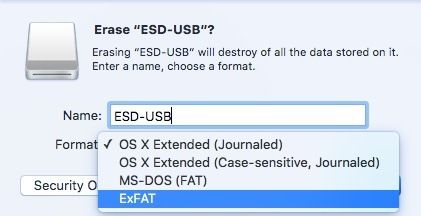
El lector no se muestra
Si conecta la unidad a la computadora y no sucede nada, puede suceder una de las siguientes cosas: su disco duro puede tener un problema, el software o los controladores correctos no están instalados en su sistema o hay un problema con su disco duro. tiene algo que no funciona correctamente con el sistema operativo. Comencemos con algunos problemas comunes y sus soluciones.
Windows: Administrador de dispositivos
A veces, los controladores antiguos pueden hacer que un dispositivo no funcione correctamente cuando está conectado a Windows. Puede intentar solucionar este problema yendo primero al símbolo del sistema (Inicio y escriba CMD) y ejecutando el siguiente comando:
set devmgr_show_nonpresent_devices=1
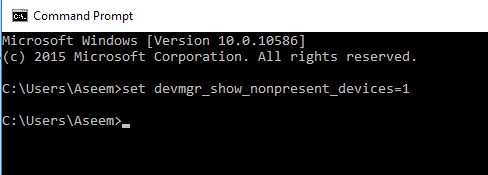
Una vez que hagas eso, abre Administrador de dispositivos (Inicio y escriba administrador de dispositivos) luego haga clic en Vista – Mostrar dispositivos ocultos.
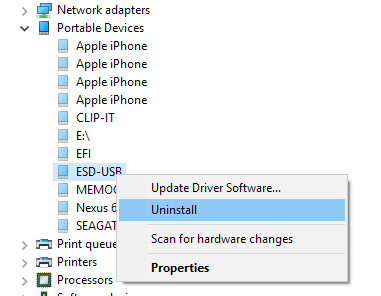
Desarrollar Dispositivos portables, haga clic con el botón derecho en los elementos atenuados y elija Desinstalar. Reinicie su computadora e intente conectar el disco duro nuevamente.
Además de los dispositivos portátiles, puede desarrollar Discos duros e intente desinstalar el dispositivo desde allí si no se muestra correctamente en el Explorador de Windows.
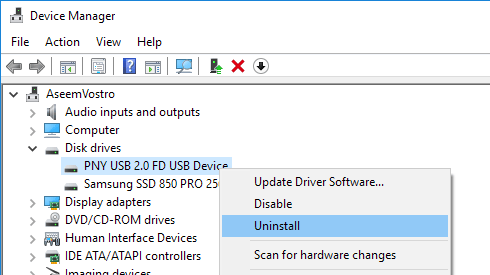
Windows: dispositivo USB
Si conecta su unidad USB a Windows y obtiene una dispositivo USB no reconocido error, asegúrese de consultar el enlace sobre cómo solucionar este problema en particular. Windows intenta culpar al dispositivo por un mal funcionamiento, pero normalmente es un problema con Windows.
Puertos USB / PC secundaria
También puede intentar conectar la unidad a un puerto USB diferente en la computadora para asegurarse de que no sea un problema con ese puerto en particular. Si se está conectando a un concentrador USB, desconéctelo e intente conectar el reproductor directamente a la computadora.
La única forma de saber realmente si el problema está en la computadora o en el disco duro en este punto es conectar la unidad a otra computadora. Si la unidad no funciona en otra computadora, es muy probable que haya algún problema con la unidad.
Herramientas de formación
Si parece que hay un problema con la unidad en sí, puede intentar descargar las herramientas de diagnóstico del fabricante de la unidad. Casi todas las marcas importantes como Seagate, Western Digital, Toshiba, etc. tienen estas herramientas de diagnóstico.
https://www.seagate.com/support/downloads/seatools/
Western Digital DataLifeguard Diagnostic
Fujitsu (Toshiba) Diagnostic Utility
También puede leer mi artículo anterior sobre la verificación de errores en su disco duro para obtener más información y más herramientas para probar discos duros. Si la unidad está dañada o tiene sectores defectuosos, estas herramientas pueden solucionarlo.
Unidades USB 3.0
Si tiene un disco duro externo USB 3.0, hay algunas consideraciones adicionales que debe tener en cuenta. En primer lugar, asegúrese de utilizar un cable adecuado. Me encontré con varios clientes que tenían este problema y lo solucioné simplemente usando otro cable USB. Así que prueba varios cables antes de rendirte.
En segundo lugar, es posible que deba actualizar el controlador en Windows. Nuevamente, vaya al Administrador de dispositivos, expanda Controladores de bus serie universal, haga clic derecho en el que tiene USB 3.0 en el texto y elige Actualizar el controlador.
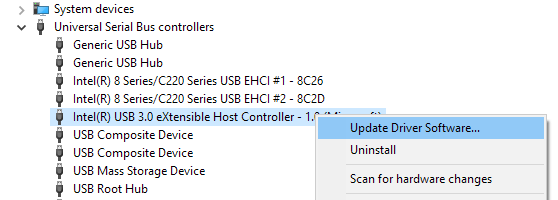
Problemas de alimentación
Las únicas otras posibilidades con este tipo de problema son la falta de energía o una falla total del disco duro. Asegúrese de que la unidad de disco duro tenga el adaptador de alimentación externo correcto y que el LED en la parte frontal de la unidad se encienda y no sea ámbar o rojo. Además, intente usar diferentes cables, ya que algunos son capaces de transportar más energía que otros.
Espero que este artículo te ayude a que Windows o Mac reconozcan tu disco duro externo. Si no, publique un comentario e intentaré ayudar. ¡Disfrutar!
